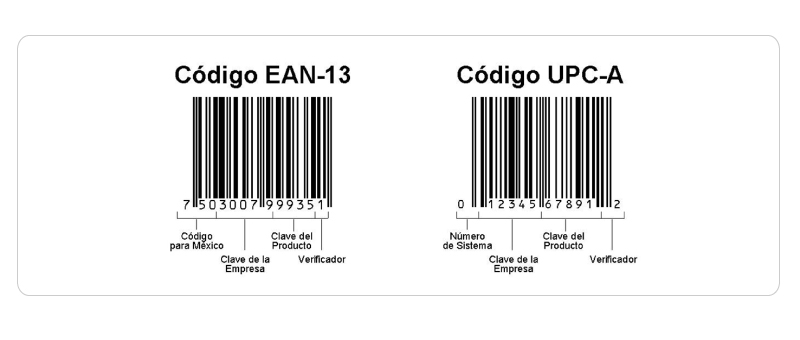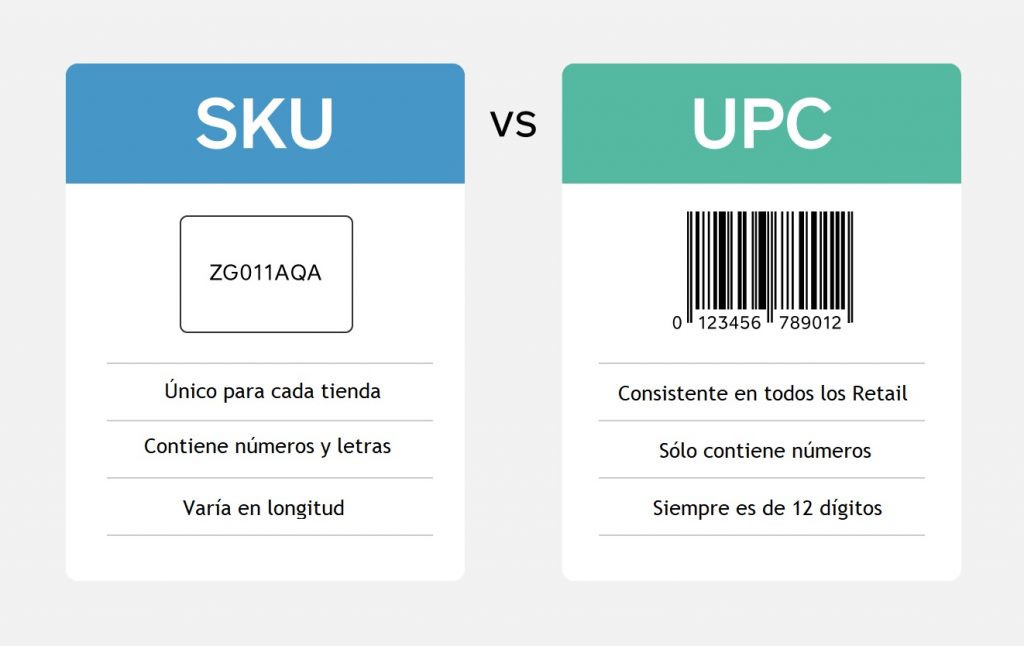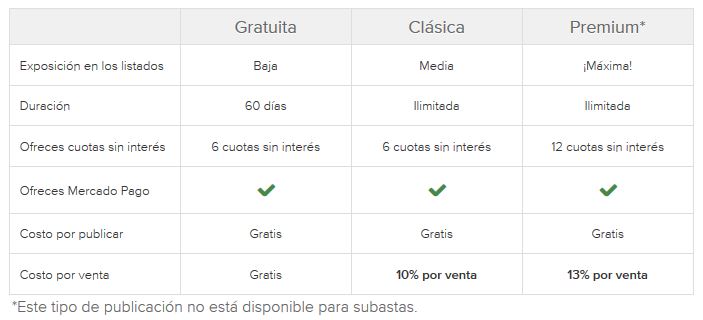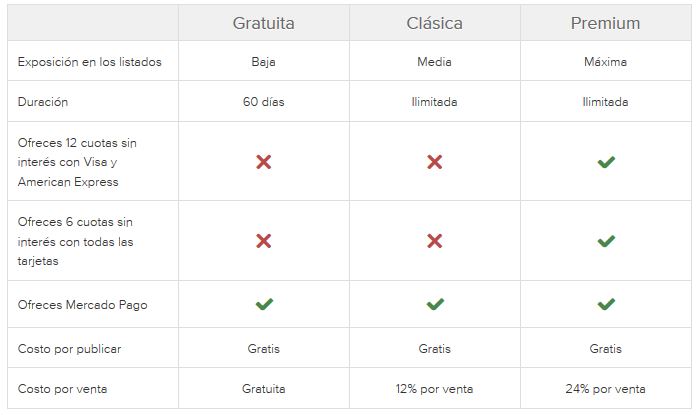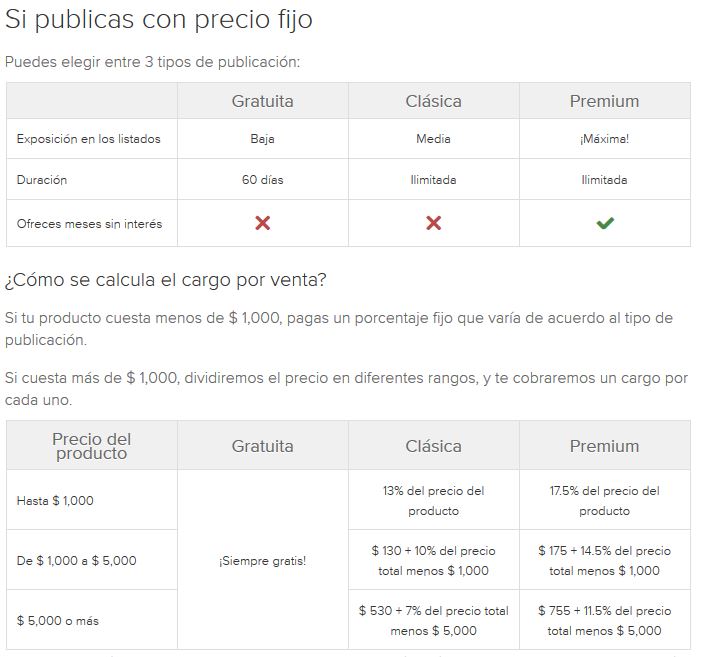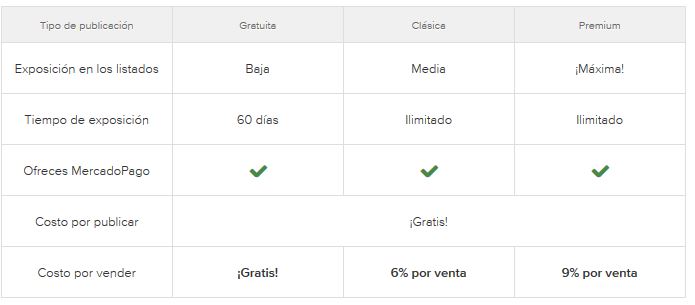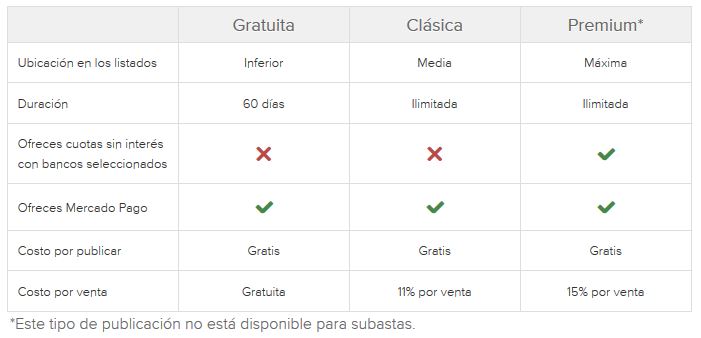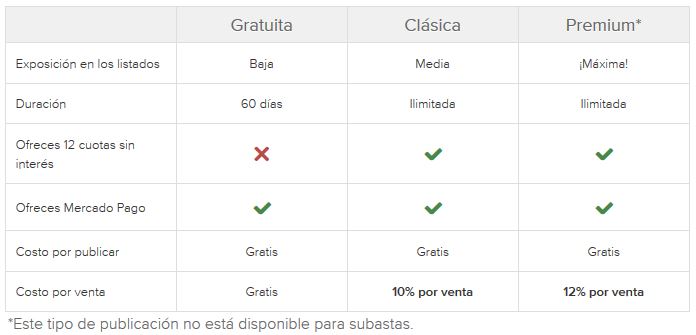
¡Hola! Bienvenido al tutorial de carga masiva de productos en Mercado Libre.
Si tienes varios producto y no has tenido la posibilidad de subirlos a Mercado Libre, esta herramienta puede ser la forma de subirlos y aumentar tus ventas
1. ¿Cómo empezar?
Primero tienes que pinchar en la barra izquierda de la plataforma Crear Publicaciones, luego en Creación masiva Excel y descargar el Excel formato en blanco. Con ese Excel trabajaremos en este tutorial
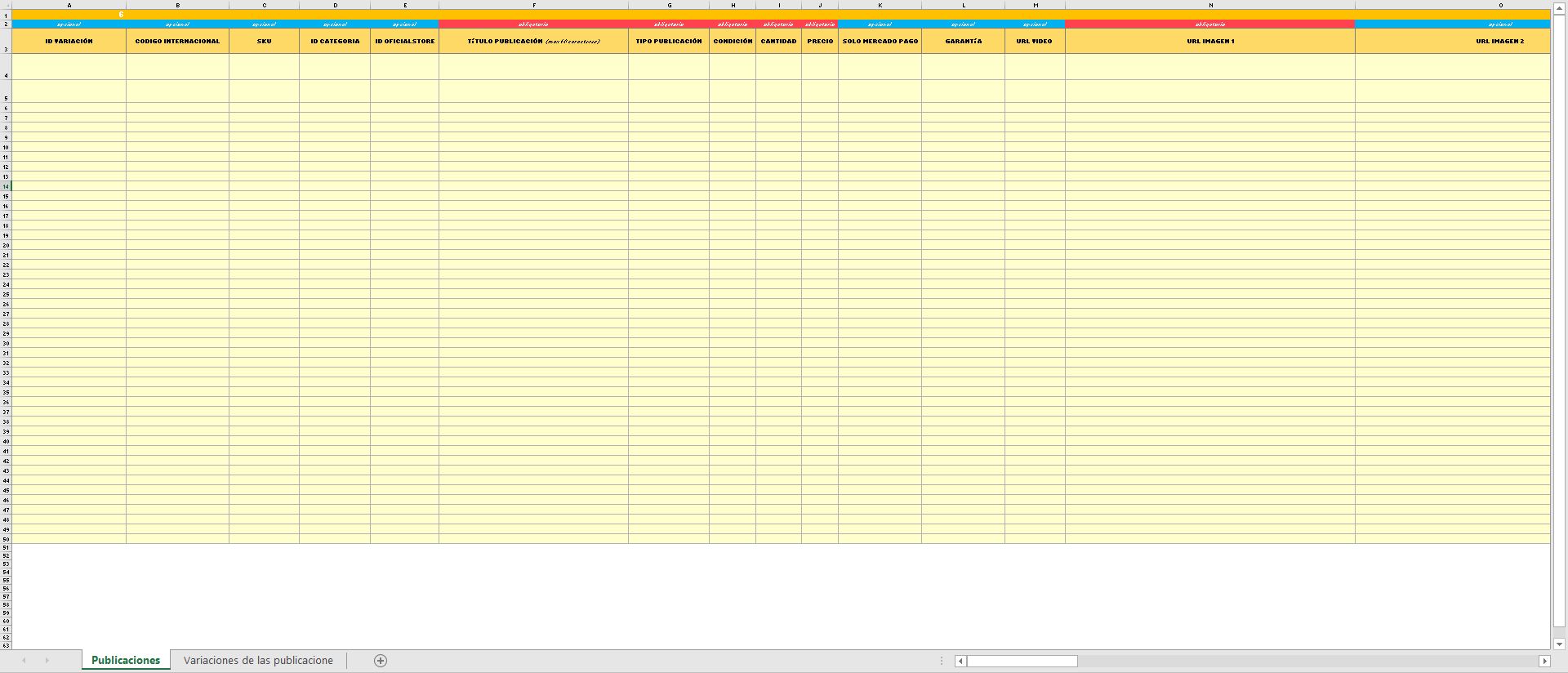
2. Comencemos a completar el Excel
Al comenzar a rellenar el Excel, puedes notar que tiene 2 pestañas, éstas no debes borrarlas, ya que no se cargaría correctamente al sistema sin ellas.
Tienes la pestañana Publicaciones y la pestaña Variaciones. Veremos primero la pestaña Publicaciones dónde puedes que desde la columna Columna A a la Columna E, son datos opcionales, pero que te ayudan en el posicionamiento del producto en Mercado Libre, por lo que las vamos detallarlas una a una:
Columna A: ID de Variación
Columna B: Códigos Internacionales
En los Códigos internacionales puedes agregar los códigos que tengas de la siguiente forma: escribes la sigla EAN seguido de un signo gato o numeral y agregas el código internacional EAN (EAN#12345678) Si quieres agregar otro separas por una coma y escribes, por ejemplo, la sigla UPC seguido del signo gato o numeral y agregas el código internacional UPC Te quedaría escrito de la siguiente forma:
EAN#12345678,UPC#12345678
Los identificadores únicos de producto definen el producto que se vende en el mercado global. Su propósito es distinguir de manera única los productos que se venden y hacer que los artículos que ofreces se muestren en las búsquedas correspondientes. Los fabricantes asignan estos identificadores únicos a cada producto; por lo tanto, si vendes el mismo producto que otro minorista, los UPI serán idénticos
Los identificadores únicos de productos comunes incluyen los códigos comerciales globales de artículos (GTIN), los números de pieza del fabricante (MPN) y los nombres de las marcas. No todos los productos cuentan con identificadores únicos. Sin embargo, si tu producto tiene uno (especialmente si se trata de un GTIN), puedes proporcionarlo a fin de enriquecer tus anuncios y hacer que los usuarios puedan encontrarlos con mayor facilidad. Cónoce más de los códigos internacionales
Columna C: SKU
El SKU Puedes agregar el SKU y esto te servirá para poder identificar el producto fácilmente y para poder realizar ediciones por SKU correctamente, entonces siempre es bueno que lo agregues!
El SKU es un identificador único e interno utilizado por las empresas con el objeto de identificar de forma unívoca un elemento en el inventario físico y/o financiero.
Cuando se hace bien, la administración del SKU te permite optimizar los niveles de inventario y compras, que se puede traducir en un aumento de ingresos y en una mejor utilización de los recursos
Columna D: ID de Categoría
Ahora tienes que agregar ID de categoría, buscándolo desde Zoco en Buscar Ayuda -> Carga Masiva y bajas hasta el punto 4 donde aparece el selector de ID de la categoría. Acá tienes que navegar en el árbol de búsqueda hasta que encuentres la categoría donde publicar el producto.
Es muy importante que el ID de categoría quede correctamente asignado porque si queda mal categorizado, puede que Mercado Libre no lo indexe bien en las búsquedas
A pesar de ser una celda opcional y a que existe un predictor de categoría según el título, te recomendamos siempre agregar el código para que el producto quede bien categorizado
Columna E: ID Oficial Store
El ID de Oficial Store o tienda oficial, se agrega solo si tu tienda corresponde a una tienda oficial en Mercado Libre, sino se deja en blanco. Si tienes tienda oficial, el número de ID de Oficial Store aparecerá justo arriba del ID de Categoría en la sección de buscar ayuda
Ahora tenemos que completar algunos datos que son obligatorios:
Columna F: Título de la publicación
Debe contener como máximo 60 caracteres y te recomendamos poner el Nombre del producto + Marca + Model.
Ejemplos:
– iPhone 6 16 GB Dorado Micrófono Samson Meteor Mic
– iPhone 6 16 GB Dorado / Tu tienda Micrófono Samson Meteor Mic / Tu tienda
Columna G: Tipo de Publicación
Ahora tienes que agregar el Tipo de Publicación y para ver qué tipo de publicación escribir en el Excel tienes que ir a Buscar Ayuda – Carga Masiva, y bajar hasta Seleccionar ID de tipo de publicación y tienes que escoger entre Premium y Clásica, las comisiones varían según el país:
Columna H: Condición
La Condición puede ser nuevo o usado
Columna I: Cantidad
Columna J: Precio
Columna K: Sólo Mercado Pago
En esta opción puedes seleccionar si quieres aceptar Mercado Pago como único medio de pago. Si quieres activarlo tienes que escribir una X y si quieres aceptar cualquier tipo de pago lo tienes que dejar en blanco
Columna L: Garantía
Columna M: URL Video
Columnas N a W: URL de Imágenes
En estas celdas tienes que agregar los URL de imagen, estos URL de imagen los puedes buscar en tu página web, obtener de Facebook o los puedes buscar en Google
Lo importante siempre es que la imagen sea un formato que pueda leer Mercado Libre y que sea de una buena resolución para que no quede la imagen muy pequeña
Cuando encuentres una imágen, para copiar el URL tienes que hacer clic derecho sobre la imagen y pinchar en Copiar la ruta de la imagen y la pegas en la celda correspondiente. Te recomendamos agregar varias imágenes con fondo blanco y en varias perspectivas para generar confianza en el comprador y que se concrete la venta con mayor facilidad
Columna X: Tipo de Envío
Puedes escribir:
- me2 que corresponde a la sigla de mercado envíos
- Personalizado: para personalizar costos de envío, en caso de que Mercado Libre lo permita
- No específicado: en caso de que Mercado Libre lo permita
Columna Y: Retiro en tienda
Si tienes disponible este medio de entrega tienes que escribir una X o lo dejas en blanco si es que no dispones de este medio de entrega
Columna Z: Envío gratis a todo el país
Lo activas escribiendo una X en la celda, en caso de que Mercado Libre permita esta opción en tu país
Columna AA a BD: Costos de envío personalizados
Sirve para agregar costos personalizados en caso de poder utilizar un medio de envío diferente de Mercado Envíos
Columna BE: Descripción de texto plano
Te recomendamos que tenga una estructura base, para que al comprador le queden pocas dudas después de ver el producto, te dejaré un link dónde puedes ver un ejemplo
3. Atributos
Columnas BF a BO: Atributos
Al completarlos mejorará el posicionamiento de tu producto en Mercado Libre, son opcionales, pero siempre es bueno agregarlos para mejorar la visibilidad. Puedes agregar Marca, Modelo, Condición, SKU, y códigos internaciones: GTIN-14, Código universal, EAN, JAN, MPN y UPC
*Dependerá de la zona geográfica (países) y de la categoría, cuáles atributos estarán disponibles para completar
Para completarlos tienes que ir a Buscar Ayuda – Variaciones y Atributos, y con la categoría del producto, tienes a buscar que atributos tiene el producto. Por ejemplo, en la celda puedes escribir BRAND=iPhone, MODEL=6 e ITEM_CONDITION=Nuevo

Columna BP en adelante: se deben dejar en blanco
Pestaña variaciones
Ahora puedes completar las variaciones del producto, tenemos el ID de variación que utilizamos: un Nº 1; y ahora lo vamos a completar en Variación de las publicaciones.
En ID variación tienes que escribir el mismo Nº 1 y puedes agregar el código internacional de la variación, luego agregas el SKU de la variación diferenciado del SKU padre que agregaste en la pestaña de Publicaciones. El precio debe ser el mismo en todas las variaciones del producto, ya que Mercado Libre no maneja diferentes precios de variaciones por el momento. Escribes la cantidad de la variación y, para agregar las variaciones, tienes que verificar en la tabla de variaciones y atributos que variaciones puedes agregar al producto
En el caso de variación personalizada, tienes que escribir en la celda correspondiente Nombre=Valor, por ejemplo, Carcasa=Mandala y las columnas G a la J, quedan en blanco ya que corresponden a variaciones estándar, siendo estas últimas variaciones disponibles generalmente en categorías de ropa y calzado
También puedes agregar atributos dentro de la variación, como SELLER_SKU y GTIN_14
Hacia la derecha del Excel, en la columna P, tienes que agregar la imagen de la variación, una es obligatoria pero siempre se recomienda agregar más.
Luego para agregar otro valor de esta variación, tienes que escribir el mismo número de ID de Variación, agregas el SKU, el precio, cantidad de la variación y el nombre de la variación personalizada, por ejemplo, Carcasa=Negra. Luego sigues la misma dinámica con las celdas siguientes. Puedes agregar todas las variaciones que tengas del producto!
4. Cargar el Excel
¡Ya tienes listo el Excel para subirlo! Vuelve a Zoco, Crear Publicaciones, Creación masiva Excel, Carga tu Excel y buscas el archivo en tu computadora. Pinchas en Enviar y esperas que se cargue
Descarga el Excel de ejemplo CL aquí
Puedes ver el progreso en la nube de acciones
5. Resultado de la publicación
¡Ahora puedes ver el resultado! Descarga el archivo del proceso y al abrirlo, tienes que desplazarte hacia la derecha, allí copiamos y pegamos el link y puedes ver que el producto se subió con las variaciones, los atributos, la descripción completa.
¡Felicitaciones, la publicación quedó perfecta!
Espero te haya ayudado este tutorial y puedas ver lo fácil que es subir productos por carga masiva, puedes subir muchas publicaciones en poco tiempo. Ten en cuenta que Mercado Libre tiene un límite de 10.000 publicaciones por día